Tips om AppIntegrator64.exe fjernelse
AppIntegrator64.exe er en proces, der tilhører My Web Search. I de fleste tilfælde mærke brugernes sin tilstedeværelse, når de åbner Windows Jobliste. Du kan ikke engang ved, at My Web Search er installeret på computeren. tilstedeværelsen af AppIntegrator64.exe tyder imidlertid på, at det uden tvivl er der.
Specialister siger, at hverken AppIntegrator64.exe eller My Web Search er skadelig, men de kan stadig gøre dit system sårbart over for forskellige trusler. Derfor ville det være bedst, hvis du fjerner AppIntegrator64.exe og My Web Search fra systemet. Du kan være sikker på, at My Web Search fjernelse er vellykket, hvis du bemærker, at AppIntegrator64.exe findes ikke længere på listen over processer i Jobliste.
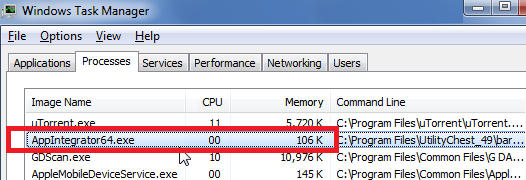
Hvilke risici AppIntegrator64.exe udgør mod din PC sikkerhed?
Det ser ud til at AppIntegrator64.exe sig selv vil ikke forårsage du sikkerhedsrelaterede problemer; men som tidligere nævnt, det viser, at My Web Search er installeret. Mit websøgning, selv er ofte klassificeret som en browser hijacker, men dette er ikke just sandt, fordi det kræver en brugers tilladelse til at ændre den hjemmeside og søgemaskine. I de fleste tilfælde brugerne ikke jasket bokse, der er markeret som standard under installationen af denne software og således give My Web Search til at foretage disse ændringer. Det meste af tiden anvendes disse ændringer på alle browsere, herunder Internet Explorer, Google Chrome og Mozilla Firefox. Af disse grunde anbefaler vi at du sletter AppIntegrator64.exe uden tøven.
Hvorfor mywebsearch.com er en tvivlsom søgemaskine?
Selvom My Web Search ikke er skadelig selv, er mywebsearch.com, som dette program angiver stedet for en brugers hjemmeside og standardsøgemaskine, temmelig mistænkeligt. Forskere mener, at denne søgemaskine, der er distribueret af My Web Search kan give brugere med tredjeparts-annoncer. De er normalt sat på siden Start af mywebsearch.com. Det er kendt, at cyber-kriminelle kan bruge disse annoncer kan føre brugere til skadelige websider. Desværre, vil du ikke vide at du er landet på sådan en hjemmeside og dermed kan give alvorlige ondsindede programmer til ind i systemet ved blot at surfe på sådan en hjemmeside. Vi mener, at du kan forårsage skade på dit system ved at klikke på et link placeret på sådan en hjemmeside for. Som du kan se, er mywebsearch.com ikke den mest troværdige ransage maskine, så det er bedre at gå efter mywebsearch.com fjernelse. Du kan slippe af med det ved at slette My Web Search. Fjernelse af denne software vil helt sikkert afinstallere AppIntegrator64.exe for.
Hvor hen til fjerne AppIntegrator64.exe infektionen fra dit computer system?
Som nævnt ovenfor, er den eneste måde at fjerne AppIntegrator64.exe fra Windows Task Manager til at slippe af med mit websøgning. Vi har forberedt de instruktioner, der hjælper dig med at slippe af med AppIntegrator64.exe. Du vil finde dem nedenfor. Hvis du ikke er erfaren nok til at slette de uønskede software dig selv, kan du bruge en automatisk remover. Det vil slette AppIntegrator64.exe inden for sekunder, og det vil også beskytte dit system mod andre mistænkelige programmer, der kan forsøge at kure på din PC. Glem ikke at mange værktøjer på internettet er upålidelige, så ikke skal du installere den første, du støder på på internettet.
Fjern fra Windows
- Åbn Start-menuen og vælg Control Panel.
- Klik på Fjern et program/Tilføj eller fjern programmer.
- Vælg det uønskede program.
- Afinstallere det fra din computer.
Fjern fra Mozilla Firefox
- Start din browser og åbne menuen værktøjer.
- Klik på tilføjelsesprogrammer.
- Vælg udvidelser fra menuen og deaktivere My Web Search.
- Lukke fanen.
- Åbn menuen Funktioner igen.
- Vælg indstillinger.
- Åbne fanen Generelt og skrive en ny hjemmeside URL-adresse i boksen.
- Klik på OK.
- Find søgefeltet i øverste højre hjørne af Firefox.
- Klik på ikonet for en søgemaskine.
- Klik på Administrer søgemaskiner.
- Fjern mywebsearch.com.
- Vælg en ny søgemaskine og klikke på OK.
Fjern fra Internet Explorer
- Tryk på Alt + T for at åbne menuen Funktioner.
- Vælg Administrer tilføjelser.
- Klik på værktøjslinjer og udvidelser.
- Find My Web Search og deaktivere den.
- Klik på søgemaskiner placeret på din venstre side.
- Fjerne den mistænkelige søgemaskine.
- Sæt en ny søgemaskine.
- Gem ændringerne, og Luk vinduet.
- Få adgang til menuen igen.
- Åbn Internetindstillinger.
- Klik på generalen tab.
- Skriv en ny URL-adresse i stedet for en nuværende og klik OK.
Fjern fra Google Chrome
- Tryk på Alt + F og begive sig til værktøj.
- Vælg udvidelser.
- Find My Web Search og klik på symbolet for papirkurven.
- Vælg indstillinger i menuen til venstre.
- Under på Start, klik på Åbn en side eller et sæt af sider.
- Klik på Indstil sider.
- Indtaste en ny URL og klik på OK.
- Under søgningen, skal du vælge Administrer søgemaskiner.
- Finde og fjerne de uønskede søgemaskine og angive en ny.
- Klik på udført.
Offers
Download værktøj til fjernelse afto scan for AppIntegrator64.exeUse our recommended removal tool to scan for AppIntegrator64.exe. Trial version of provides detection of computer threats like AppIntegrator64.exe and assists in its removal for FREE. You can delete detected registry entries, files and processes yourself or purchase a full version.
More information about SpyWarrior and Uninstall Instructions. Please review SpyWarrior EULA and Privacy Policy. SpyWarrior scanner is free. If it detects a malware, purchase its full version to remove it.

WiperSoft revision detaljer WiperSoft er et sikkerhedsværktøj, der giver real-time sikkerhed fra potentielle trusler. I dag, mange brugernes stræbe imod download gratis software fra internettet, m ...
Download|mere


Er MacKeeper en virus?MacKeeper er hverken en virus eller et fupnummer. Mens der er forskellige meninger om program på internettet, en masse af de folk, der så notorisk hader programmet aldrig har b ...
Download|mere


Mens skaberne af MalwareBytes anti-malware ikke har været i denne branche i lang tid, gør de for det med deres entusiastiske tilgang. Statistik fra sådanne websites som CNET viser, at denne sikkerh ...
Download|mere
Site Disclaimer
2-remove-virus.com is not sponsored, owned, affiliated, or linked to malware developers or distributors that are referenced in this article. The article does not promote or endorse any type of malware. We aim at providing useful information that will help computer users to detect and eliminate the unwanted malicious programs from their computers. This can be done manually by following the instructions presented in the article or automatically by implementing the suggested anti-malware tools.
The article is only meant to be used for educational purposes. If you follow the instructions given in the article, you agree to be contracted by the disclaimer. We do not guarantee that the artcile will present you with a solution that removes the malign threats completely. Malware changes constantly, which is why, in some cases, it may be difficult to clean the computer fully by using only the manual removal instructions.
